Nội dung bài viết
Tải toàn bộ hộp thư Gmail về xem offline – Nếu bạn muốn lưu giữ lại toàn bộ dữ liệu thư trong Gmail cũng như có thể xem lại chúng mà không cần dùng đến mạng Internet (nghĩa là xem offline) thì có thể xem qua bài viết cách tải toàn bộ hộp thư Gmail về xem offline được hướng dẫn ngay tại bài viết dưới đây.
Gmail là gì?
Gmail là một dịch vụ email được phát triển bởi Google. Qua đó, người dùng có thể tạo tài khoản email hoàn toàn miễn phí. Sử dụng dịch vụ gửi nhận email giữa cá nhân với cá nhân, cá nhân và tập thể, thậm chí là giữa doanh nghiệp với doanh nghiệp. Các email sử dụng dịch vụ của Gmail sẽ có đuôi phía sau là @gmail.com.
Ví dụ: tenban@gmail.com, hotrotinhoc@gmail.com…
Tải toàn bộ hợp thư Gmail về máy tính đọc offline
Như đề cập tiêu đề bài viết. Có nhiều bạn muốn tải toàn bộ hộp thư Gmail về máy tính và có thể xem khi không có mang. Hãy cùng PhonuiIT.com thực hiện các bước nhé.
Bước 1: Để tải toàn bộ hộp thư Gmail về xem offline, đầu tiên, ngay tại tài khoản Gmail của bạn, bạn nhấp ảnh đại diện (góc trên cùng bên phải) => nút Tài khoản của tôi.

Bước 2: Tại mục Thông tin cá nhân và bảo mật => Kiểm soát nội dung của bạn.

Bước 3: Sau đó chọn Tạo tệp lưu trữ .

Bước 4: Lúc này, Gmail sẽ đưa bạn đến bảng chọn Bản lưu trữ, theo mặc định thì Gmail sẽ cho tải toàn bộ các dịch vụ của Gmail. Tuy nhiên, nếu chỉ muốn tải về và xem thư thì bạn chọn Bỏ chọn tất cả.

Bước 5: Kéo thanh Taskbar xuống, tìm đến phần thư rồi gạt tick chữ V xanh lá cây sang trái sau đó chọn Tiếp theo.

Bước 6: Gmail sẽ đưa bạn đến bảng Tùy chỉnh Định dạng tệp lưu trữ, có bạn có 3 định dạng ZIP, TGZ và TBZ trong phần Loại tệp cho bạn tải về. Thường thì chúng ta chọn đuôi Zip nhé.
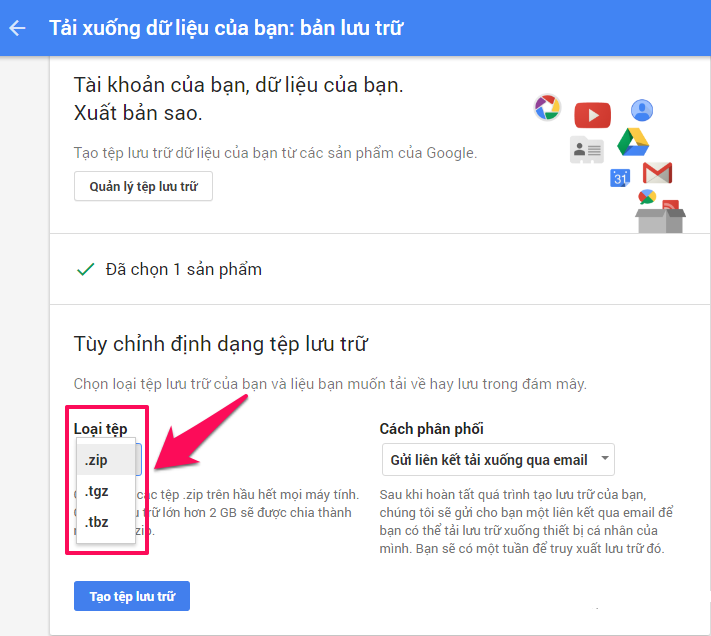
Bước 7: Tiếp tục nhìn sang bên phải chọn cách lưu trữ trong phần Cách phân phối chọn mục Gửi liên kết tải xuống qua email. Sau đó nhấn nút Tạo tệp lưu trữ.

Bước 8: Kế đến, Gmail sẽ thông báo “Gần như hoàn tất…” . Gmail đang tạo một bản lưu trữ cho bạn tải về. Cần đợi chút thời gian tùy thuộc vào dung lượng hòm thư Gmail của bạn.

Bước 9: Sau khi tạo bản sao lưu thành công. Một email thông báo gửi về hòm thư của bạn bao gồm liên kết tải xuống. Nhấn vào các nút Tải xuống tệp lưu trữ để tải bản sao lưu hòm thư Gmail về máy tính.

Bước 10: Tải các phần mềm sử dụng để mở bản sao lưu tải về ở trên
- Thunderbird: https://www.thunderbird.net/vi/
- Microsoft Outlook: Tích hợp sẵn trong Microsoft Office
Với 10 bước đơn giản là bạn đã có thể tải toàn bộ hộp thư Gmail về xem offline.
Nếu thay hay thì đừng ngại chia sẻ bài viết này cùng với bạn bè nhé.



Hay quá admin, cảm ơn bài viết của bạn